Mündəricat
Bəzi şəkillər bəzən sənət əsərinizə sığmaq üçün çox böyük olur. Şəkillər ölçü tələbinə uyğun gəlmədikdə nə etməli? Aydındır ki, siz onların ölçüsünü dəyişdirirsiniz! Ancaq ölçüləri dəyişdirərkən şəkilləri təhrif etməmək üçün diqqətli olmalısınız və bunun qarşısını almağın açarı Shift düyməsidir.
Adobe Illustrator-da şəkillərin ölçüsünü dəyişmək üçün Ölçək Alətindən, Transformasiya alətindən və ya sadəcə Seçim Alətindən (məhdudlaşdırıcı qutunu nəzərdə tuturam) istifadə edə bilərsiniz. Bu dərslikdə mən sizə hər bir metodun ətraflı addımlarla necə işlədiyini göstərəcəyəm.
Gəlin başlayaq!
Qeyd: bu dərslikdəki bütün skrinşotlar Adobe Illustrator CC 2022 Mac versiyasından götürülüb. Windows və ya digər versiyalar fərqli görünə bilər.
Metod 1: Ölçek Aləti (S)
Alətlər panelində əslində Ölçək Aləti var. O, Rotate aləti ilə eyni alt menyuda olmalıdır. Əgər onu görmürsünüzsə, onu Alətlər panelini redaktə et menyusundan əlavə edə bilərsiniz.

Addım 1: Seçim Aləti (V) ilə şəkilləri seçin. Çoxsaylı şəkilləri seçmək üçün Shift düyməsini basıb saxlayın və ya hamının ölçüsünü dəyişmək istəyirsinizsə, bütün şəkilləri seçmək üçün dartın.

Addım 2: Alətlər panelindən Ölçək Aləti seçin və ya S klaviatura qısa yolundan istifadə edin.

İndi siz seçdiyiniz şəkillərdə keçid nöqtələrini görəcəksiniz.
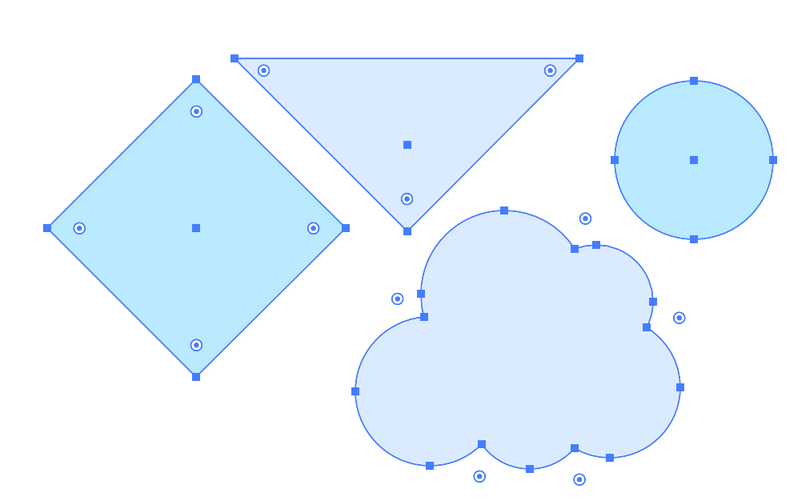
Addım 3: Şəkillərin yanındakı boş yerə klikləyin və şəkli böyütmək üçün kənara çəkin və ya ölçüsünü azaltmaq üçün dartın. Shift düyməsini basıb saxlayınşəkilləri mütənasib saxlamaq üçün sürükləyərkən.
Məsələn, şəkilləri kiçik etmək üçün klikləyib mərkəzə doğru sürüklədim. Ancaq Shift düyməsini basmadım, ona görə də şəkillər bir az təhrif olunmuş görünür.

Ölçüdən razı qaldığınız zaman siçanı və Shift düyməsini buraxın.
Metod 2: Transformasiya Aləti
Bu metod dəqiq ölçü dəyərini nəzərə aldığınız zaman ən yaxşı işləyir, çünki siz birbaşa eni və hündürlüyü daxil edə bilərsiniz.
Məsələn, gəlin bu şəklin eni 400 pikselə qədər dəyişək. Hazırda ölçü 550 Vt x 409 H-dir.
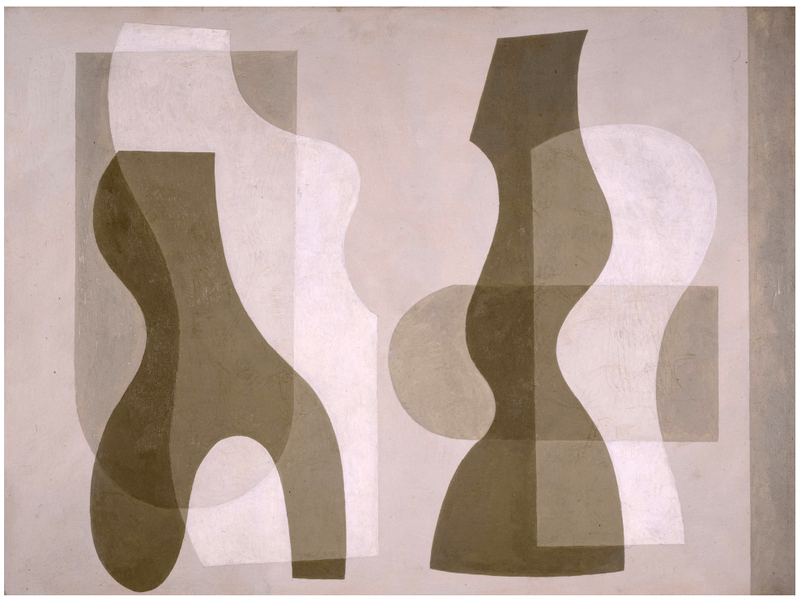
Addım 1: Üst menyudan Transformasiya panelini açın Pəncərə > Transform . Əslində, Transform paneli obyekt və ya şəkil seçdiyiniz zaman Xüsusiyyətlər panelinin altında görünəcək.
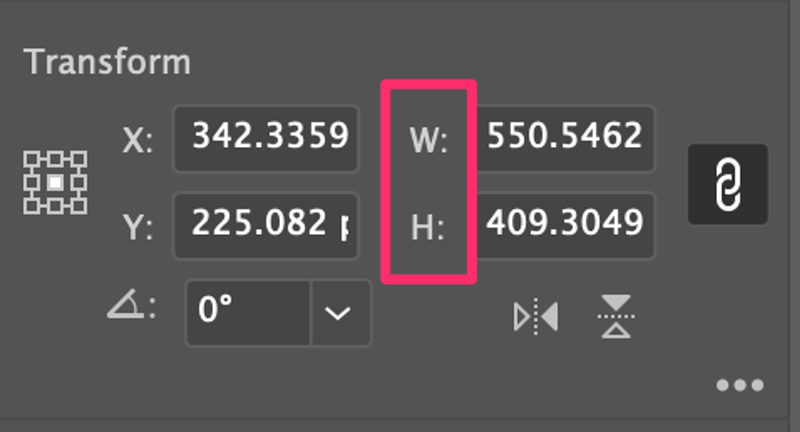
Addım 2: Ölçünü dəyişmək istədiyiniz şəkli seçin və onun ölçüsü haqqında məlumatı Transform panelində görəcəksiniz > W (en) və H (hündürlük). W dəyərini 400-ə dəyişdirin və H dəyərinin avtomatik olaraq dəyişdiyini görəcəksiniz.

Niyə? Çünki keçid düyməsi yoxlanılır. Əlaqədar düyməyə kliklədikdə, o, şəklin orijinal nisbətini saxlayır. W dəyərini qoysanız, H dəyəri uyğun gələn dəyərə uyğunlaşacaq. Əksinə. Düyməni ayıra bilərsiniz, amma niyə belə etmək istədiyinizi anlamıram.
Məsləhətlər: Əgər şəkillərinizdə ştrixlər varsa, siz Əlavə Seçimlər üzərinə klikləyə bilərsiniz (üç nöqtədüyməsi) və Scale Strokes & Effektlər .
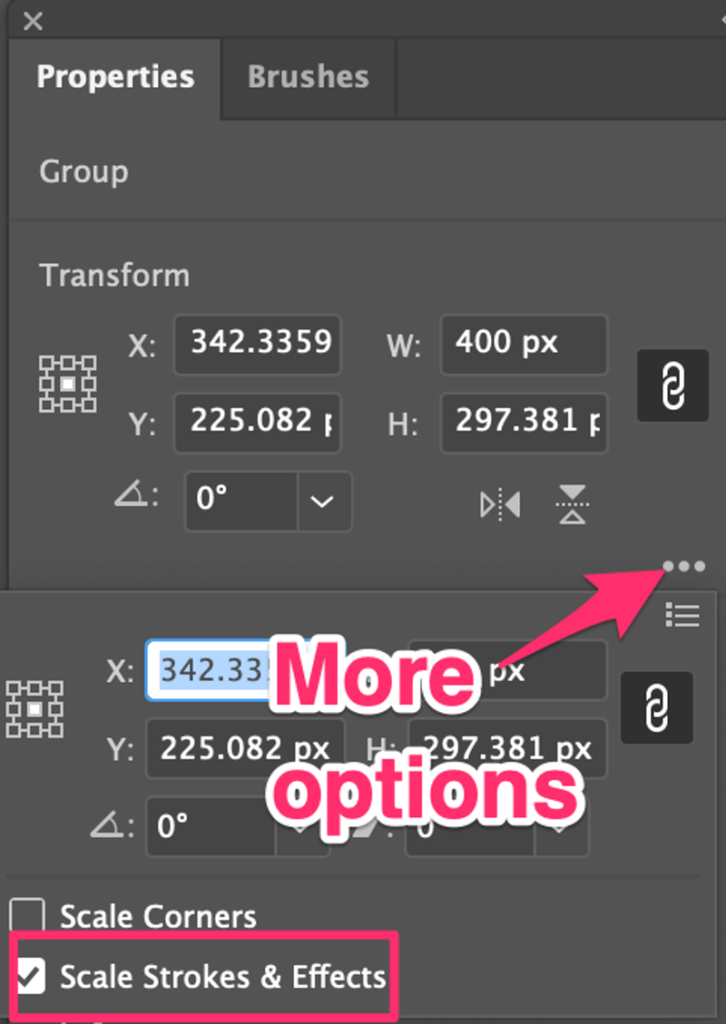
Metod 3: Məhdudlaşdırma qutusu
Bu, Adobe Illustrator-da şəkillərin ölçüsünü dəyişmək üçün ən əlverişli üsuldur. Sadəcə olaraq şəkilləri seçin və ölçüsünü dəyişmək üçün məhdudlaşdırıcı qutunu dartın. Aşağıdakı ətraflı addımlara baxın.
Addım 1: Alətlər panelindən Seçim Alətini seçin.
Addım 2: Shift düyməsini basıb saxlayın və ölçüsünü dəyişmək istədiyiniz şəkilləri seçin. Seçimi məhdudlaşdırıcı qutuda görəcəksiniz. Məsələn, burada mən üçbucağı və buludu seçdim.
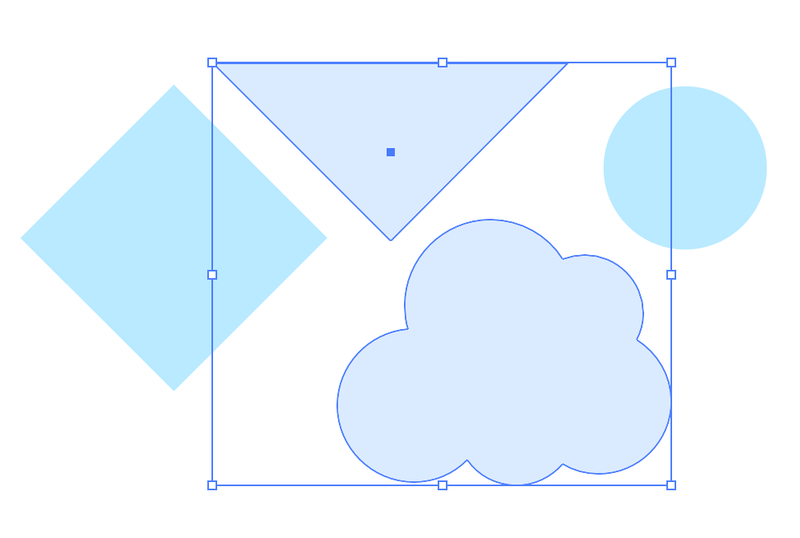
Addım 3: Hüdudlandırıcı qutunun künclərindən birinə klikləyin və ölçüsünü dəyişmək üçün içəri və ya kənara dartın. Ölçüsü artırmaq üçün kənara çəkin və ölçüsünü azaltmaq üçün içəri (mərkəzə doğru) çəkin. Ölçüsünü proporsional olaraq dəyişmək istəyirsinizsə, sürükləyərkən Shift düyməsini basıb saxlayın.
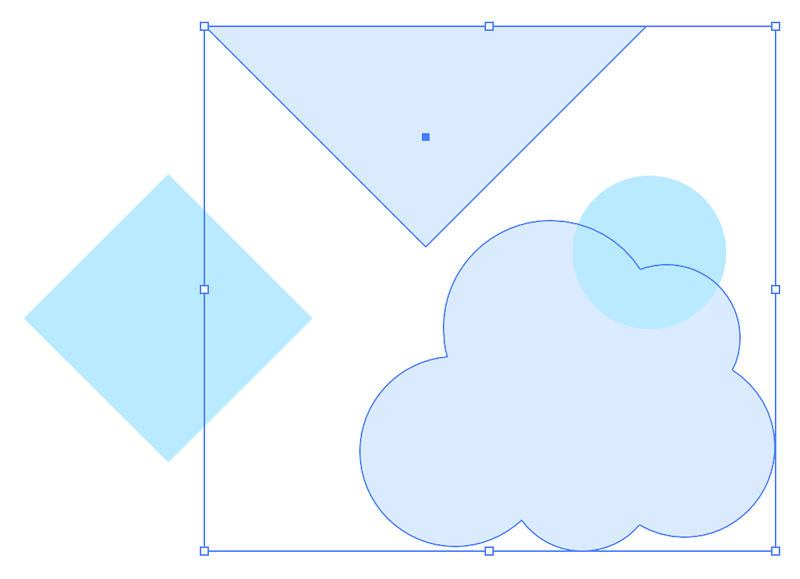
Nəticə
Adobe Illustrator-da şəkillərin ölçüsünü dəyişmək çox asandır. Bunun üçün xüsusi bir alət olsa da, Ölçə Aləti, düzünü desəm, mən ondan çətinliklə istifadə edirəm, çünki ölçüsünü dəyişmək üçün məhdudlaşdırıcı qutudan istifadə mükəmməl işləyir.
Ölçü tələbini bildiyim zaman ölçüsünü dəyişmək üçün Transform panelindən istifadə edirəm. şəkillər üçün, çünki məhdudlaşdırıcı qutu və ya miqyas alətindən istifadə edərək dəqiq ölçü dəyərini əldə etmək çətindir.

